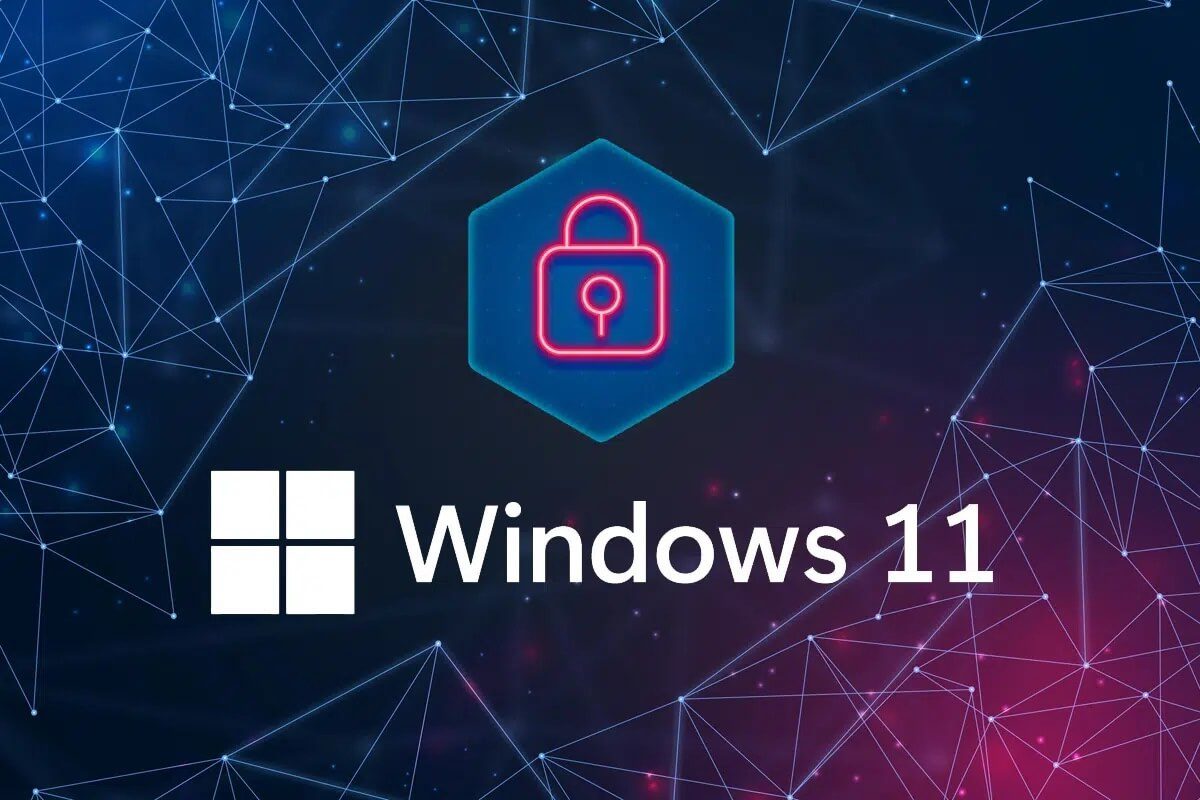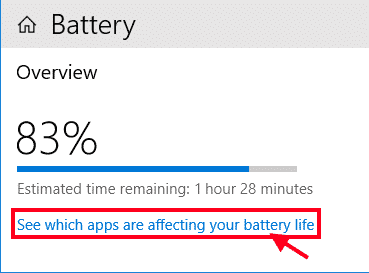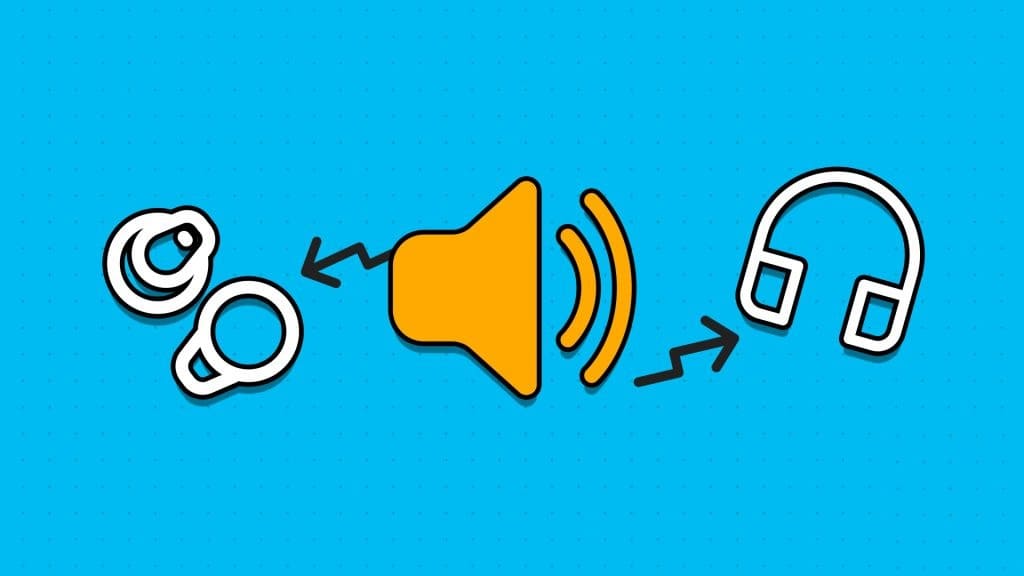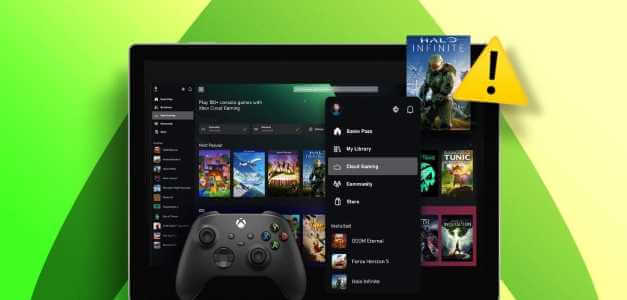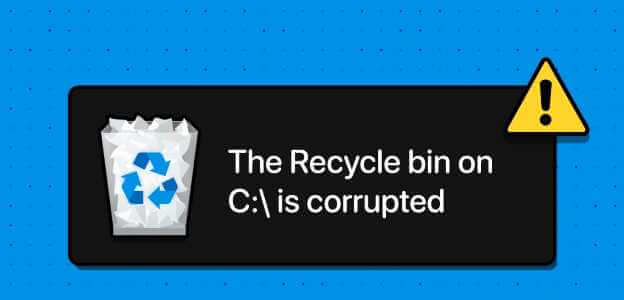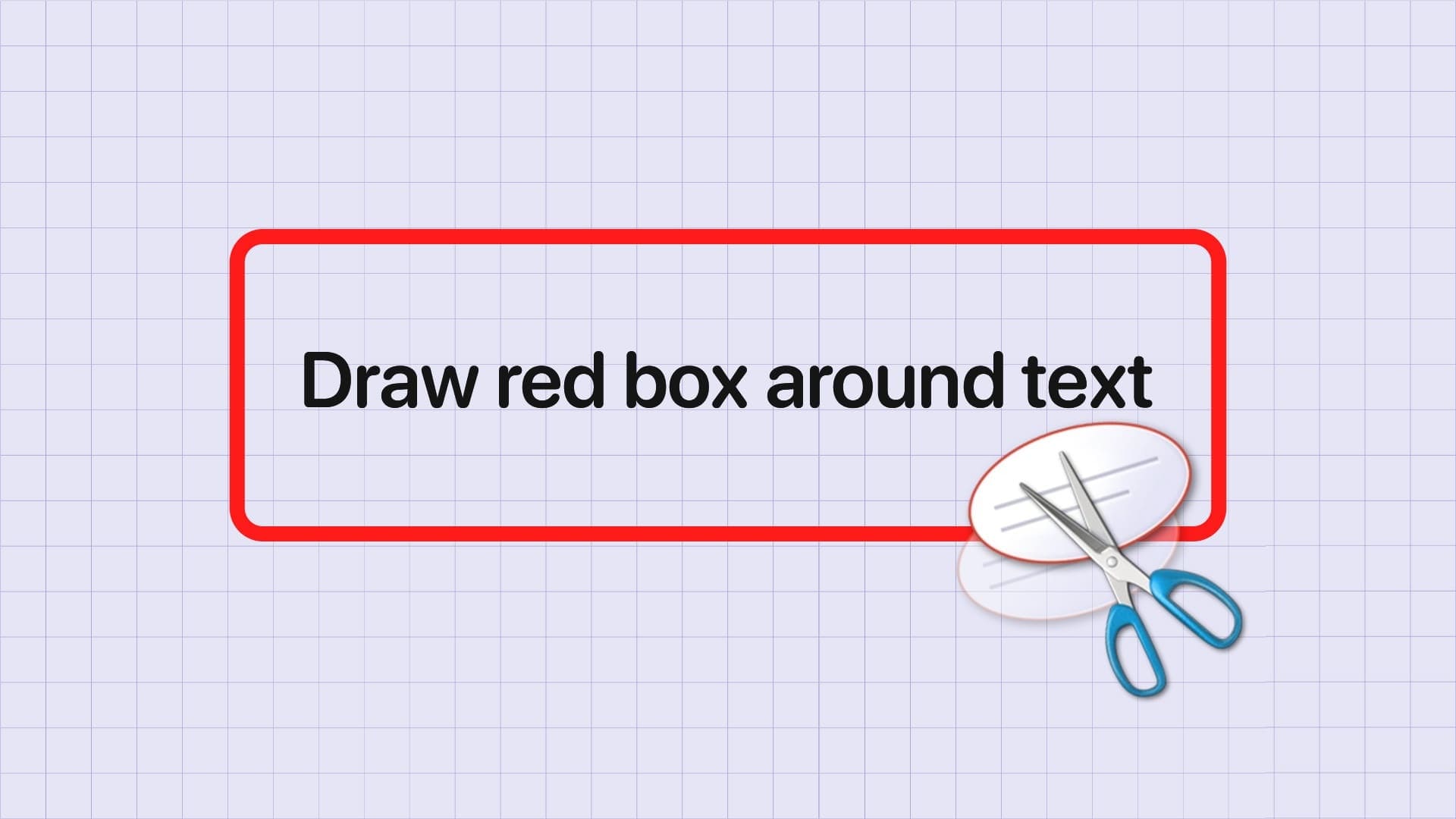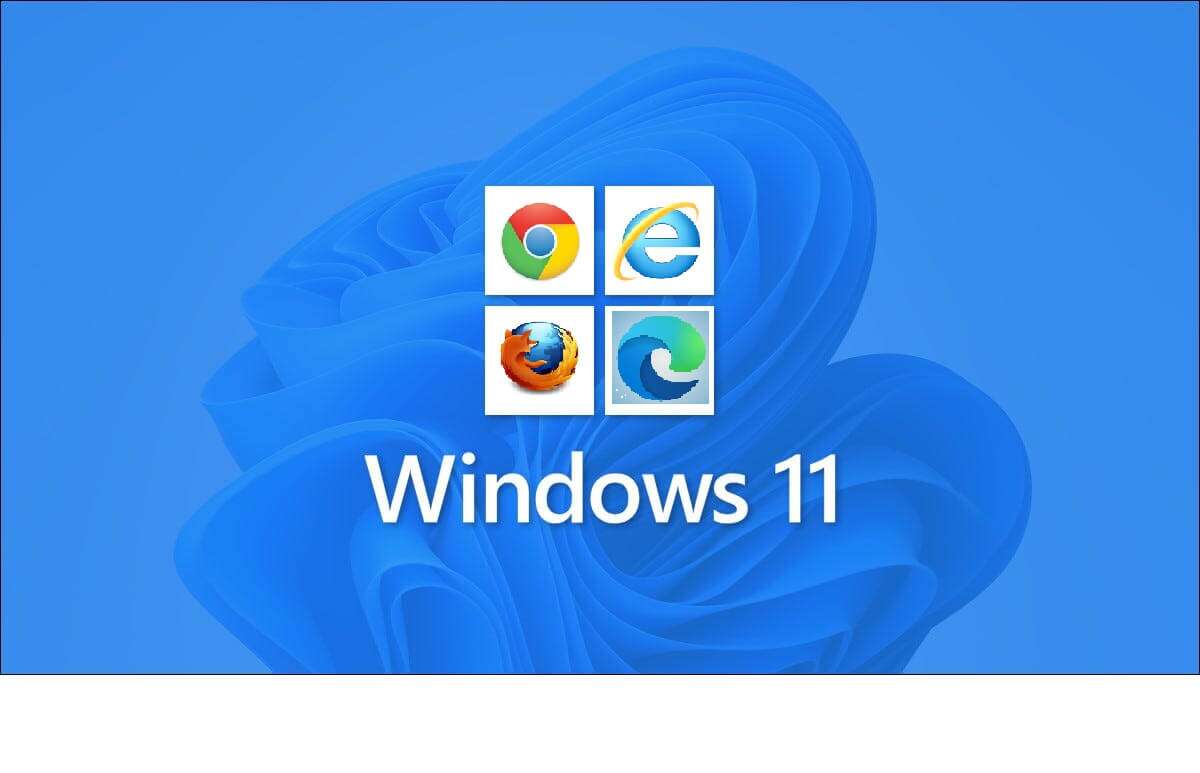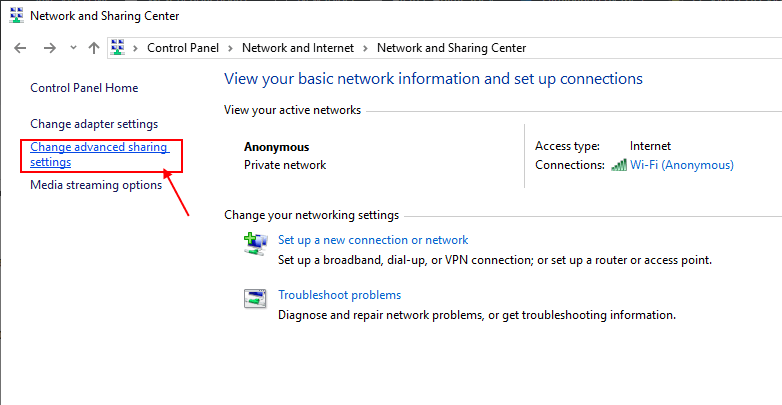持っているのは気が散る マウスが正しく機能しない。 マウスの一部だけが機能しておらず、その理由がわからない場合は、さらにいらいらします。 a。 最近、マウスの左ボタンが機能しなくなった場合でも、心配する必要はありません。 Windows10でマウスの左ボタンが機能しない問題を修正するのに役立ついくつかの便利なソリューションを共有しました。

以下の修正を試みる前に、まずマウスの主ボタンが左に設定されていることを確認してください。 Windows の設定に移動し、デバイスを選択し、マウス オプションで左の主ボタンを選択します。 それがうまくいかない場合は、他の解決策を試してください。
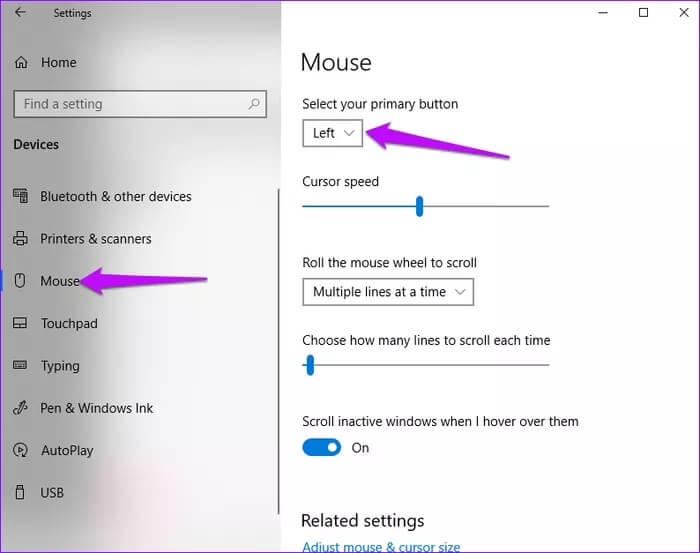
1.ハードウェアの問題を確認します
マウス関連の問題のほとんどはハードウェア障害に関連しています。 ケーブルの状態、USB ポート、またはスロットに問題があると、マウスがコンピュータで適切に動作しない可能性があります。
ハードウェアの問題を解決するには、別のコンピュータでマウスをテストします。 また、異なる USB スロット間でケーブルを切り替えて、機能することを確認します。
これらの変更で問題が解決しない場合は、他の解決策を試してください。
2.破損したユーザープロファイルを変更します
破損したユーザープロファイル これは、マウスの左ボタンが機能しないもう XNUMX つの一般的な理由です。 これを修正するには、別のユーザー アカウントを作成して使用します。
ステップ 1: Windows の [スタート] メニューに移動し、[設定] アイコンをクリックします。
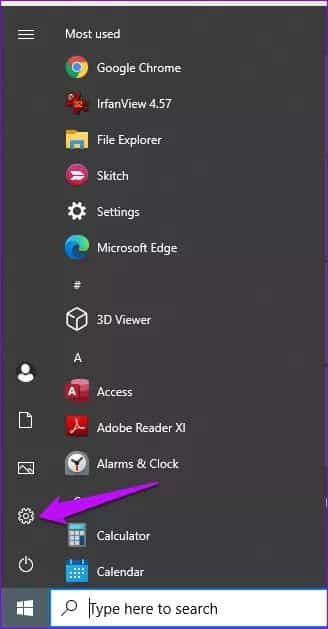
ステップ 2: 次のウィンドウで、「アカウント」をクリックします。
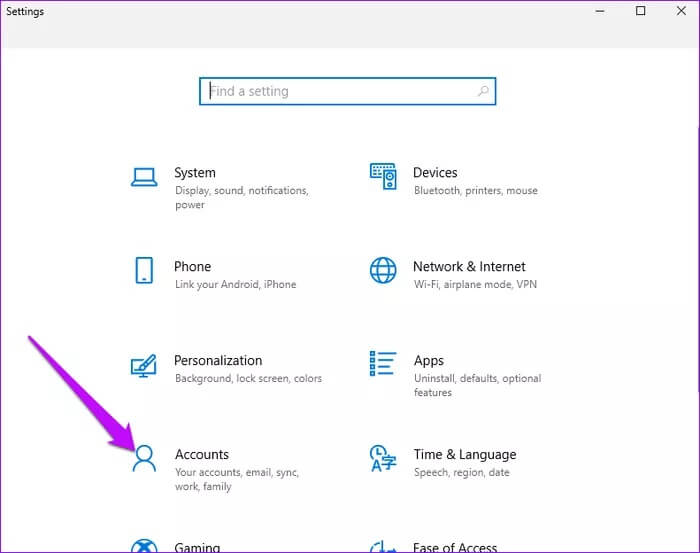
ステップ3: 左側のペインで、「家族とその他のユーザー」をクリックします。 右側のペインに移動し、「この PC に他の人を追加する」を選択します。
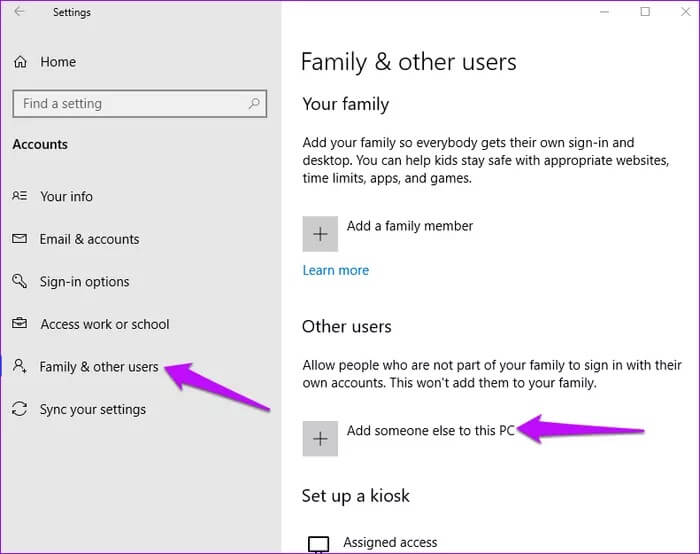
ステップ 4: 画面の指示に従って、新しいユーザーの詳細を追加します。
完了したら、新しいプロファイルに切り替えて、マウスの左ボタンが機能するかどうかを確認します。 その後、古いファイルを新しいユーザー アカウントに転送できます。
3.SFCおよびDISMコマンドを実行します
SFC および DISM コマンドを実行すると、次のような問題が発生する場合があります。 問題を解く。 問題をスキャンして修正する方法は次のとおりです。
ステップ 1: Windows の検索バーに「cmd」と入力します。 [コマンドの実行] オプションを選択し、[管理者として実行] を選択します。
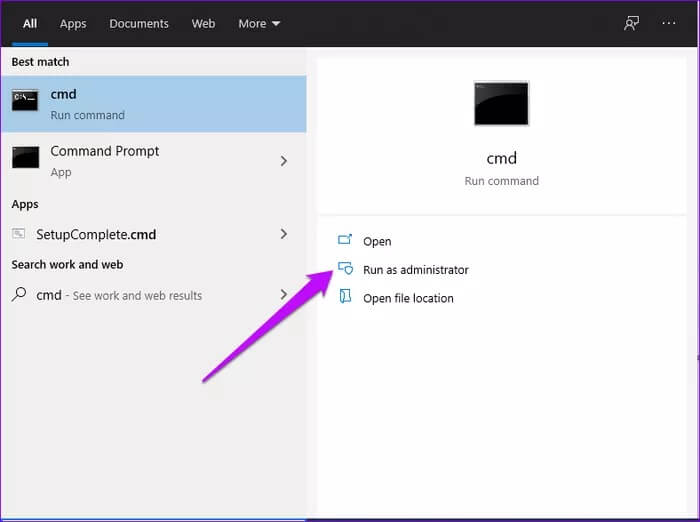
ステップ 2: このコマンドを入力して Enter キーを押します。
sfc / scannow
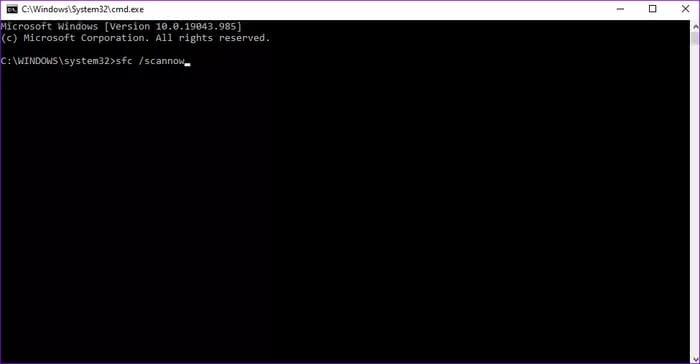
スキャン プロセスが完了したら、「exit」と入力し、Enter キーを押して cmd ウィンドウを閉じます。 最後に、コンピュータを再起動し、マウスが正しく動作することを確認します。
あるいは、DISM コマンドを実行して破損したファイルを修復します。 その方法は次のとおりです。
コマンド プロンプト ウィンドウを開き、次のコマンドを入力して Enter キーを押します。
dism / online / cleanup-image / restorehealth
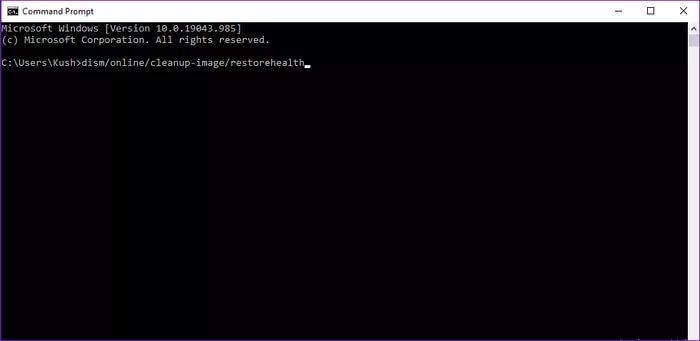
プロセスが完了するまで待ってから、コンピューターを再起動します。 マウスが正しく動作しているかどうかを確認してください。
4.タッチパッドを無効にします
内蔵タッチパッドを無効にすることは、Windows 10 でマウスの左ボタンが機能しない場合のもう XNUMX つの実用的な解決策です。ここでは、タッチパッドを無効にする方法を段階的に説明します。
ステップ 1: [Windows セットアップ] オプションを開き、[デバイス] をクリックします。
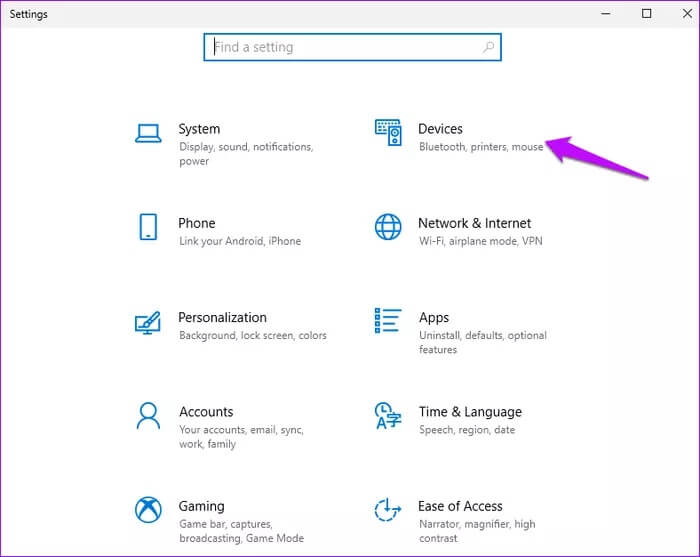
ステップ 2: 「マウス」を選択し、左側のペインに移動して「追加のマウス オプション」をクリックします。
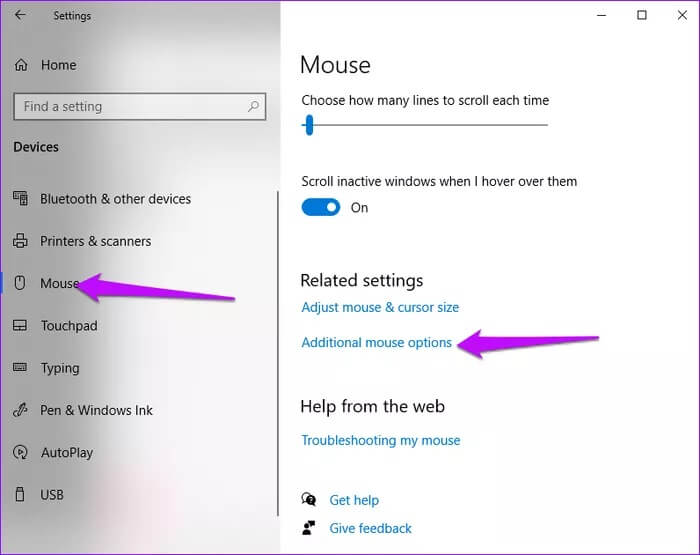
ステップ3: [ハードウェア] タブを見つけてクリックします。 次に、「プロパティ」をクリックします。
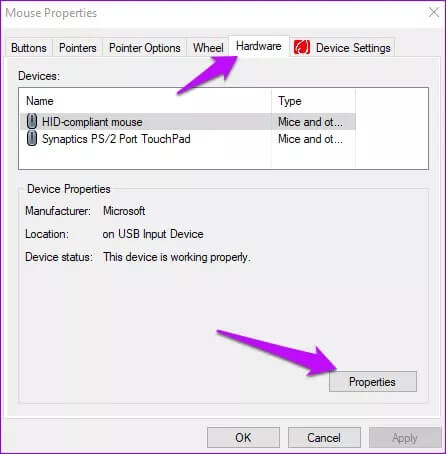
ステップ 4: 次のウィンドウで、「ドライバー」タブをクリックします。
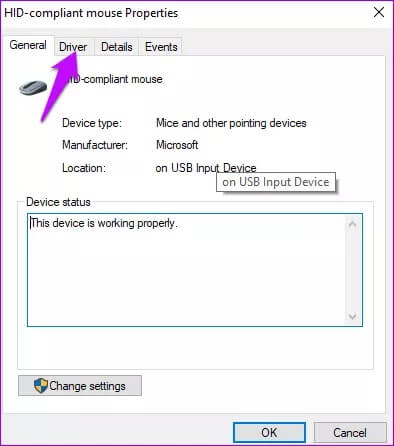
ステップ 5: [デバイスを無効にする] ボタンを押し、[OK] をクリックして変更を保存します。
ملاحظة: オプションがグレー表示されている場合は、ドライバーに追加またはドライバーから削除できる機能が現在存在しないことを意味します。 このような場合は、プログラムをアンインストールしてから再インストールしてみてください。
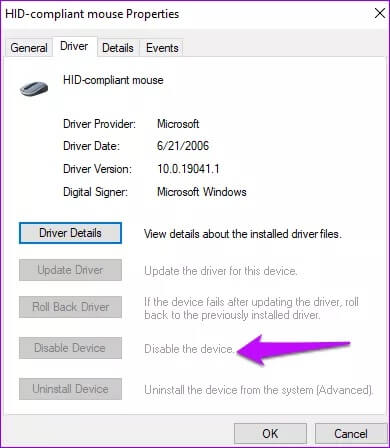
5.マウスドライバーを更新します
マウスが古い機能または古い機能で実行されている場合、ボタンの機能に問題が発生する可能性があります。 この問題を解決するには、bマウスドライバーの更新 最新バージョンに。 その方法は次のとおりです。
ステップ 1: Windows + X キーを押して、デバイス マネージャーを選択します。
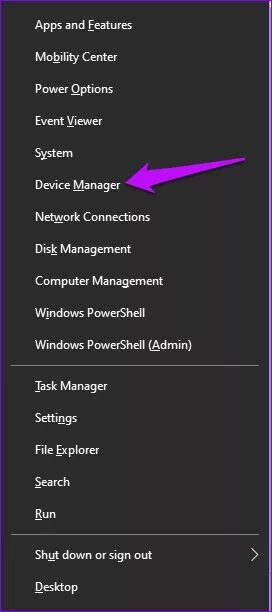
ステップ 2: マウスおよびその他のポインティング デバイスを見つけてリストを展開します。
ステップ3: 使用しているマウスを選択し、右クリックします。
ステップ 4: [ドライバーソフトウェアの更新]をクリックします。
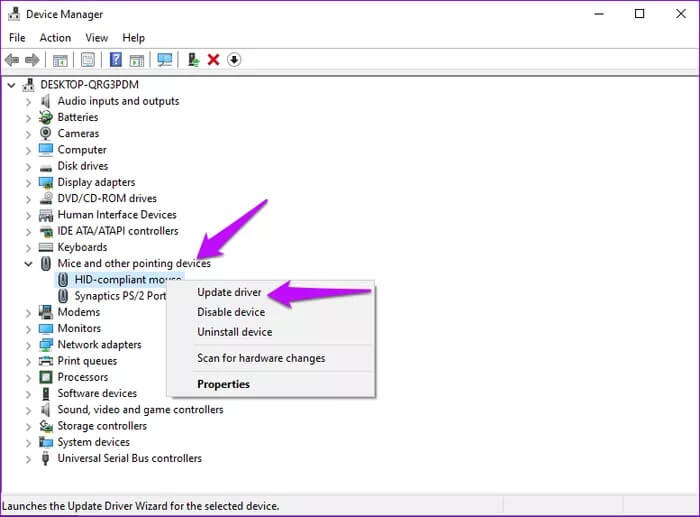
ステップ 5: 次の画面で、[更新されたドライバー ソフトウェアを自動的に検索する] を選択します。
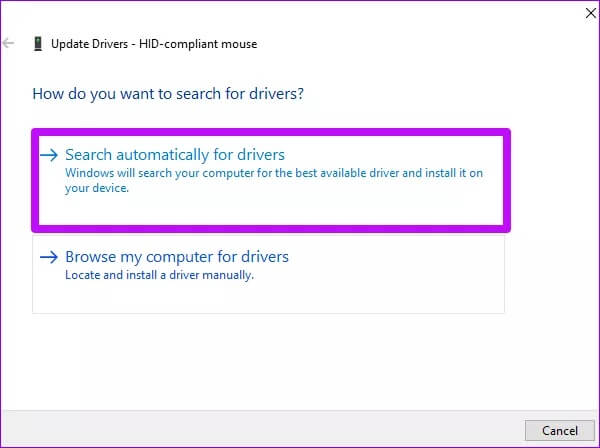
画面上の指示に従ってプロセスを完了します。 デバイスを再起動します。
6.CLICK-LOCKを有効にします
左ボタンを押し続けるときに問題が発生する場合は、クリックロックを有効にすることで問題を解決できます。 クリックロックを有効にすると、左ボタンを短く押すと、再度クリックするまで押したままになります。
ステップ 1: Windows の検索バーに「コントロール パネル」と入力し、[開く] をクリックします。
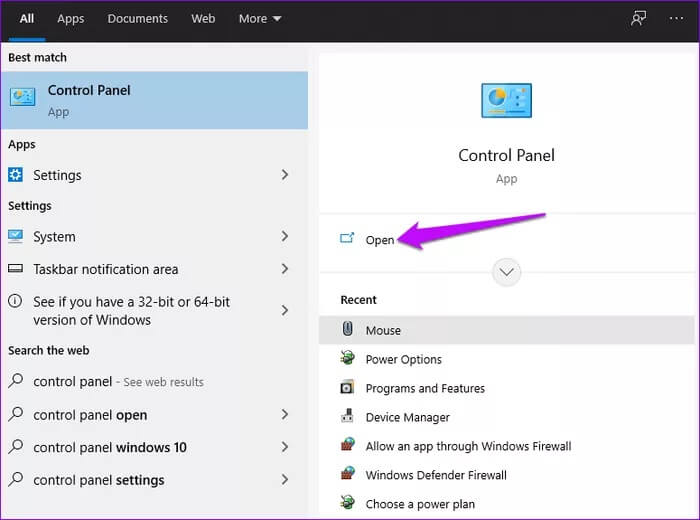
ステップ 2: ハードウェアとサウンドを選択します。
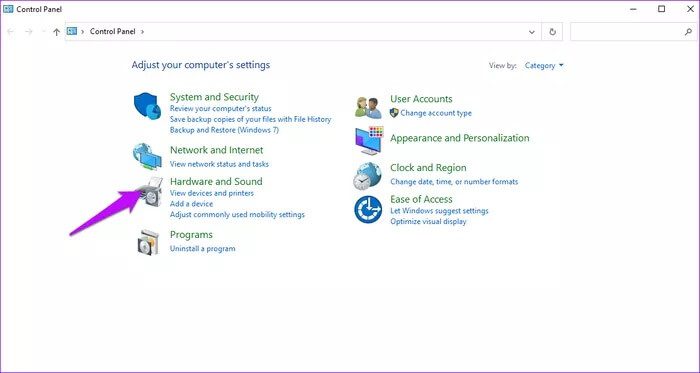
ステップ3: [デバイスとプリンター] で、[マウス] をクリックします。
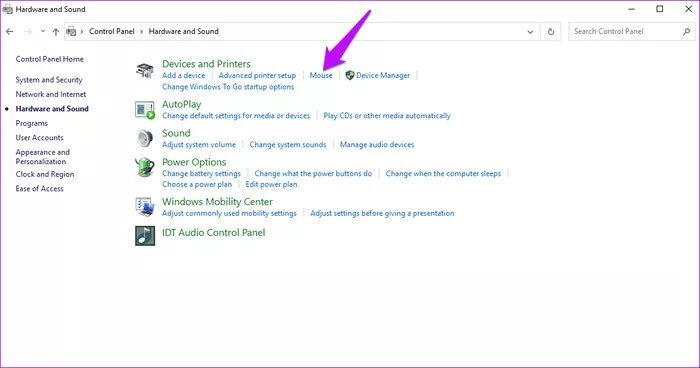
ステップ 4: 「ボタン」タブに移動し、ボックスにチェックを入れて「クリックロック」をオンにします。
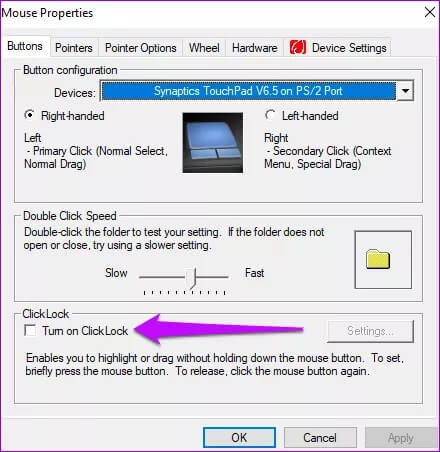
ملاحظة: クリックロック機能が有効になっている場合、それが問題の原因である可能性もあります。 このような場合は、クリックロック機能のチェックを外し、左クリックボタンが動作するか確認してください。
7. 最近インストールしたドライバーを削除します

最近コンピュータに新しいドライバをインストールした場合、マウスの左ボタンに問題が発生する可能性があります。 これを修正するには、最近追加したファイルとプログラムをすべてアンインストールします。
最近複数のドライバーをインストールした場合は、それらを XNUMX つずつインストールして、エラーの背後にある理由を特定できます。
マウスボタンの修復
上記の解決策は、Windows 10 でマウスの左ボタンが機能しない問題を解決するのに役立ちます。または、コンピューターをセーフ モードで起動して問題を解決してみてください。 これらの解決策がすべて失敗した場合は、マウスの修理または交換を検討してください。